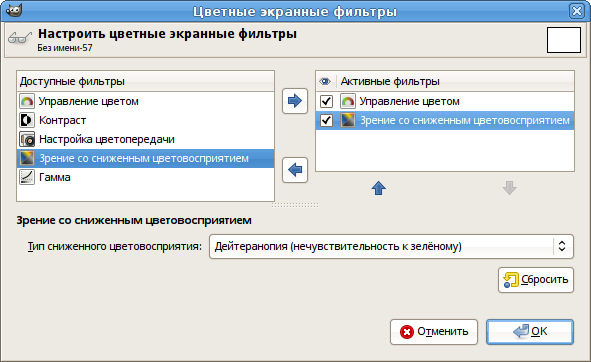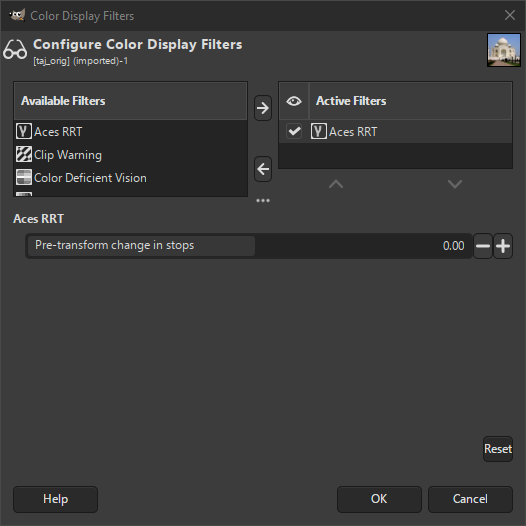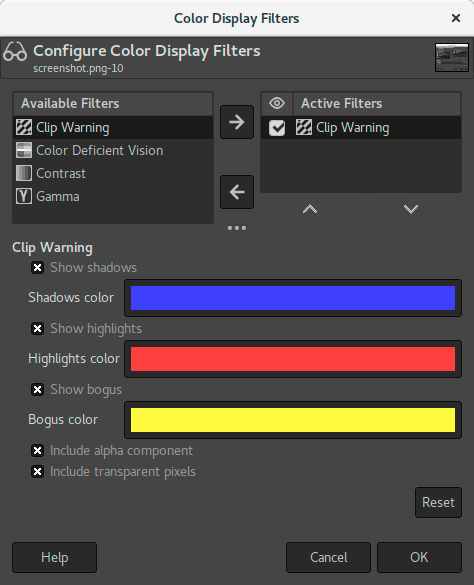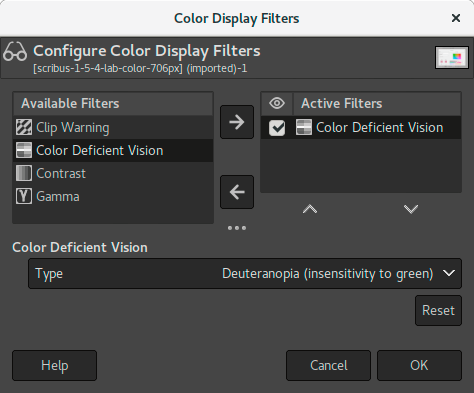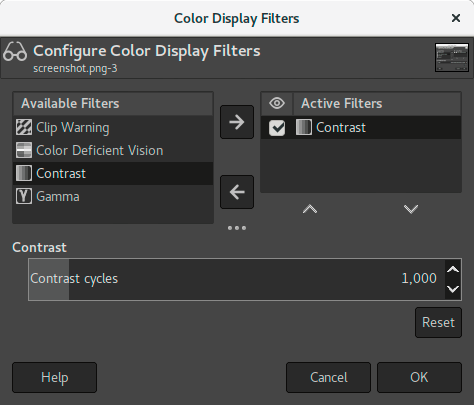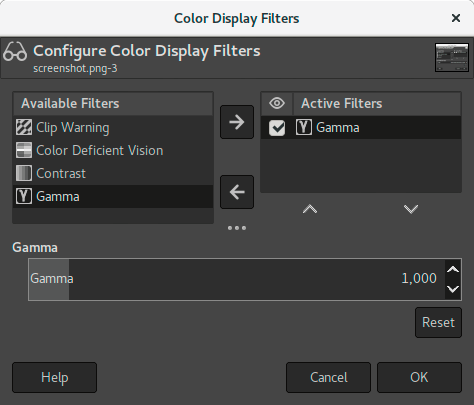Эта команда вызывает диалог, позволяющий управлять фильтрами экрана и их параметрами. Не путайте экранные фильтры с фильтрами из меню . Экранные фильтры не меняют изображение, только то, как его показать. Эти фильтры можно представить себе как большие панели перед экраном. Они изменяют восприятие изображения. Они полезны для проверки того, как изображение будет выглядеть при печати, для управления цветом, для имитации сниженного цветовосприятия.
Этот диалог имеет два маленьких окна. В левом окне отображается список Доступных фильтров. Вы можете переместить фильтр в правое окно, выбрав его и нажав кнопку со . Окно Активные фильтры справа отображает фильтры, которые вы выбрали и которые будут применены, если в соседнем поле установлен флажок. Вы можете перемещать фильтры из правого окна в левое с помощью кнопки со . Если вы выберете фильтр, щёлкнув на его имени, его параметры отобразятся под двумя окнами.
-
Зрение со сниженным цветовосприятием (Раздел 5.12.5, «Зрение со сниженным цветовосприятием»; Раздел 5.12.6, «Контраст»)
-
Помощник при работе с цифровыми фото (Раздел 5.12.4, «Предупреждение об обрезке»)
-
Прочее (Раздел 5.12.7, «Гамма»)
ACES (Academy Color Encoding Specification) — это спецификация, определяющая систему кодирования цвета, созданную для стандартизации управления цветом с целью создания точного процесса работы с цветом. В рамках этого стандарта преобразование RRT (Reference Rendering Transform) преобразует цвета из цветового пространства ACES в цветовое пространство, используемое в вашем изображении.
Этот фильтр визуализирует пере- и недоэкспонированные области фотографии с помощью настраиваемых пользователем цветов. На данный момент этот фильтр в основном нацелен на работу с фотографиями, в которых цвета хранятся в форматах с плавающей запятой. Наиболее полезным этот фильтр будет для пользователей, работающих с изображениями, имеющими 16/32 бита на канал, например, EXR и TIFF.
- Показывать тени
-
Включить визуализацию недоэкспонированных пикселей (со значением менее 0 в режиме 32 бита с плавающей запятой).
- Цвет теней
-
Настраиваемый пользователем цвет, которым будут заполняться недоэкспонированные области.
- Показывать наиболее освещённые области
-
Включить визуализацию переэкспонированных пикселей (со значением более 1 в режиме 32 бита с плавающей запятой).
- Цвет освещённых областей
-
Настраиваемый пользователем цвет, которым будут заполняться переэкспонированные области.
- Показывать фиктивные цвета
-
Включить визуализацию для пикселей, не являющихся числом (NaN), и видимых только при наличии ошибок деления на ноль и аналогичных.
- Цвет фиктивных цветов
-
Настраиваемый пользователем цвет, которым будут заполнены фиктивные пиксели.
- Включить компонент альфа
-
Если этот параметр отмечен, в предупреждение будет включаться компонент альфа
- Включить прозрачные пиксели
-
Если этот параметр отмечен, в предупреждение будут включаться прозрачные пиксели.
Мы надеемся, что созданные вами изображения увидят многие люди на самых разных компьютерах. Изображение, которое так чудесно выглядит на вашем мониторе, может выглядеть заметно иначе для человека, имеющего другой монитор или обладающего дефектами зрения. Некоторая информация изображения может быть даже не видна.
- Тип сниженного цветовосприятия
-
Выпадающее меню предлагает на выбор следующие возможности:
- Протанопия[7] (отсутствие восприятия красного цвета)
-
Протанопия — отсутствие восприятия красного цвета — широко известный дальтонизм (красно-зелёная слепота). Дальтонизм у людей встречается довольно часто.
Протанопия на самом деле — более сложное явление. Человек с этим недостатком зрения не может видеть ни красного, ни зелёного, но чувствителен к синему и жёлтому. К тому же, у него понижается чувствительность к яркости, и тона смещаются к коротким волнам спектра.
- Дейтеранопия (отсутствие восприятия зелёного цвета)
-
Человек с дейтеранопией нечувствителен к зелёному, как и в случае с протанопией, но не теряет чувствительность к яркости и не имеет сдвиг тона.
- Тританопия (неспособность различать синий цвет)
-
У человека с тританопией понижена чувствительность к синему и жёлтому, но не к красному или зелёному. Он теряет некоторую чувствительность к яркости, и тон сдвигается к длинным волнам.
Рисунок 16.43. Пример протанопии
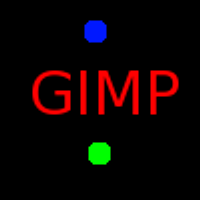
Исходное изображение

Человек без чувствительности к красному не видит красного текста (255,0,0) на чёрном фоне (0,0,0).
Рисунок 16.44. Примеры трёх типов цветовой недостаточности в одном изображении

Нормальное зрение

Протанопия

Дейтеранопия; жёлтый становится красным.

Тританопия; зелёный становится более голубым.
Опять область медицины. «Чувствительность к контрасту» - это способность зрительной системы различать разные яркости. Некоторые люди с катарактой (кристалл в линзе глаза, рассеивающий свет по сетчатке) или заболеванием сетчатки (например, из-за диабета, который разрушает колбочки и палочки) имеют сниженную чувствительность к контрасту: например, им может быть трудно различать рисунок на платье.
Интересующиеся могут поискать на интернете «чувствительность к контрасту».
- Циклы контраста
-
С помощью фильтра «Контраст» вы можете увидеть изображение так, как будто у вас катаракта. Возможно, придётся увеличить контрастность изображения, чтобы пожилые люди могли его хорошо видеть. В большинстве случаев интерес представляют только очень низкие значения параметра Циклы контраста. Более высокие значения создают побочный эффект, который нас здесь не интересует: если вы увеличите значение яркости выше 255, появится комплементарный цвет.
Зависимость между электрической интенсивностью и яркостью цвета не линейная и зависит от устройства (камера, сканер, экран и т. д.). «Гамма» — это коэффициент, используемый для коррекции этой зависимости. Изображение должно быть видимо как в ярких, так и в тёмных местах, даже если оно показано на экране с недостаточной или чрезмерной яркостью. Экранный фильтр «Гамма» позволяет получить представление, как изображение будет выглядеть в этих условиях.
![[Подсказка]](images/tip.png)
|
Подсказка |
|---|---|
|
В случае, когда вы хотите изменить не только гамму экрана, но и гамму в изображении, обратитесь за описанием к главе Раздел 8.10, «Уровни». |